在工作時(shí),你可能需要向同事索求一些課題或項(xiàng)目數(shù)據(jù)。而你的伙伴為了保證數(shù)據(jù)的完整性、方便傳輸,就將數(shù)據(jù)以PDF文件格式發(fā)送給你。但是,同事沒(méi)有意識(shí)到的是,你需要對(duì)數(shù)據(jù)進(jìn)行編輯等操作,而PDF格式是靜止的圖片格式,操作難度大。相比于再次麻煩同事索取其他格式的數(shù)據(jù),你可以嘗試本文的方法,在幾分鐘內(nèi)將PDF轉(zhuǎn)換成Excel電子表格。
步驟
方法 1使用在線轉(zhuǎn)換服務(wù)
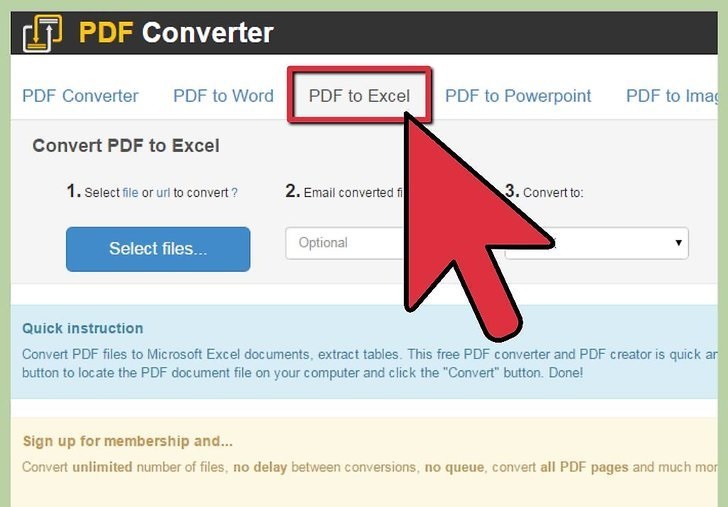
使用Excel中文本到分列功能,重新將數(shù)據(jù)組織成表格形式。如果粘貼后數(shù)據(jù)仍沒(méi)有被選中,那么選擇想要轉(zhuǎn)換的數(shù)據(jù)。
- 點(diǎn)擊“數(shù)據(jù)”選項(xiàng)卡,然后單擊位于工具欄上“數(shù)據(jù)工具”組中的“文本到列”選項(xiàng)。接著會(huì)打開(kāi)文本分列向?qū)А?/li>
- 選擇“原始數(shù)據(jù)類(lèi)型”下的“分隔式”,并單擊“下一步”移動(dòng)到文本分列向?qū)У?步。
- 勾選標(biāo)有“空格”的復(fù)選框 ,并清除所有“分隔符”標(biāo)題下的其他復(fù)選框。點(diǎn)擊下一步。
- 單擊選擇數(shù)據(jù)預(yù)覽顯示中的任何列,然后選擇列數(shù)據(jù)格式標(biāo)題下方的“文本” 選項(xiàng)。
- 對(duì)數(shù)據(jù)預(yù)覽顯示的所有列,重復(fù)前面相同的步驟。
- 點(diǎn)擊“完成”按鈕,并退出向?qū)А脑嫉腜DF文件中的數(shù)據(jù)已經(jīng)被分離成列,并組織到一個(gè)Excel電子表格中的表。






